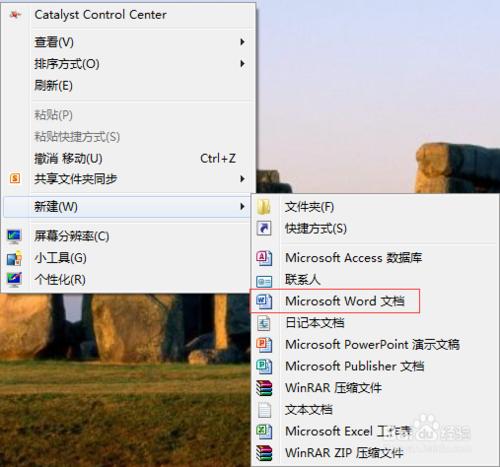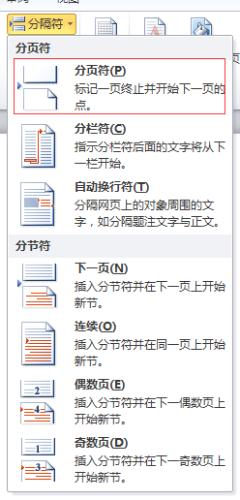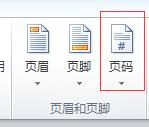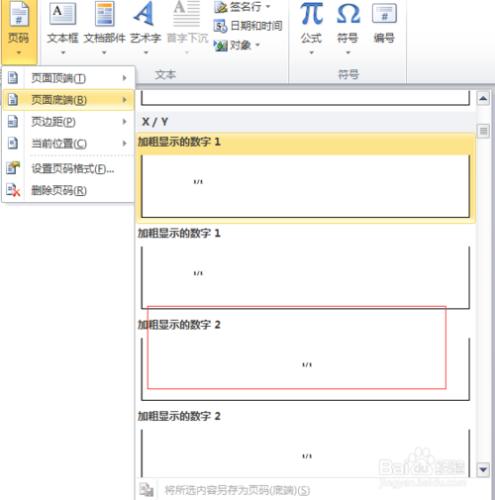很多檔案的底部都需要插入頁碼,以標明文章的頁數,尤其有些頁碼還需要特定的形式。下面,小編告訴你怎麼插入頁碼。
工具/原料
2010版word
方法/步驟
首先在桌面新建一個word文件。右鍵點選,將滑鼠移至選項中的”新建“,然後選擇”新建一個word文件",即可成功新建文件
新建好文件後,雙擊開啟word文件。下面,小編以3頁的文件為例,設定頁碼。
先將介面切換到“頁面佈局”的目錄欄,在“頁面設定”下選擇“分隔符”,點選“分隔符”邊上的小三角形
點選小三角形後,將出現如下的多種分隔符選項,選擇第一個“分頁符”的選項
點選“分頁符”,將文件分頁,重複此操作,將頁面分為3頁。再講介面切換到“插入”目錄欄下
在“插入”的目錄欄下,選擇“頁首和頁尾”設定中的“頁碼”,點選其下方的小三角形
點選小三角形後,將滑鼠移至“頁面底部”的選項,將出現很多種頁碼的形式。選擇其中的以X/Y形式的頁碼
選擇好後,文件頁面底部立即出現以X/Y形式出現的頁碼。如下圖所示,這是小編做好的效果圖
注意事項
如果你喜歡這篇經驗,歡迎在下方投票點贊,或者分享給好友!